IOS ስልክዎ በብዙ ቋንቋዎች እና ዘዬዎች ጮክ ብሎ በማያ ገጹ ላይ ጽሑፍ እንዲያነብ የሚያስችል እጅግ በጣም ጥሩ የጽሑፍ-ወደ-ንግግር አማራጭ አለው። IOS 8 ን ወይም ከዚያ በኋላ የሚጠቀሙ ከሆነ ፣ የሚያነቡት ኢ-መጽሐፍዎ ገጾችን በራስ-ሰር እንዲለውጥ የንግግር ማያ ገጽን ማንቃት ይችላሉ።
ደረጃ
የ 3 ክፍል 1 - ጽሑፍን ወደ ንግግር ማንቃት
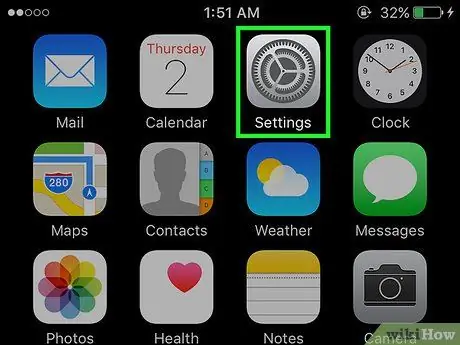
ደረጃ 1. “ቅንጅቶች” ን ይክፈቱ።
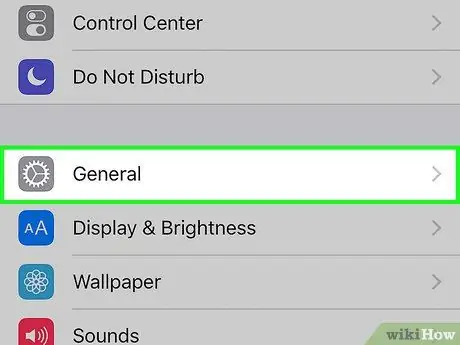
ደረጃ 2. “አጠቃላይ” ላይ መታ ያድርጉ።
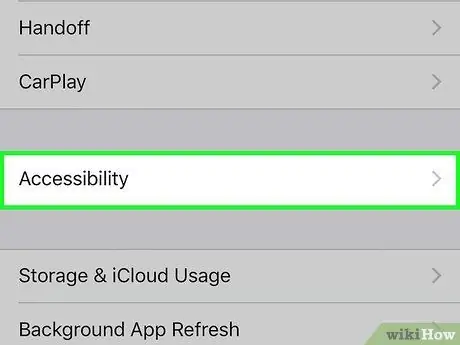
ደረጃ 3. “ተደራሽነት” ን መታ ያድርጉ።
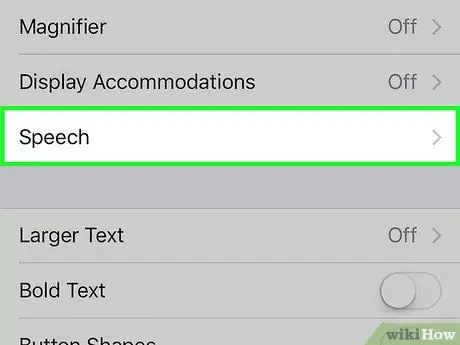
ደረጃ 4. “ንግግር” ላይ መታ ያድርጉ።
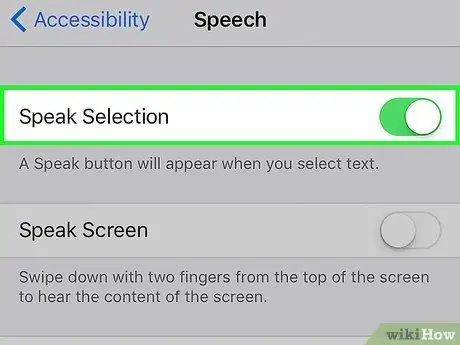
ደረጃ 5. “ምርጫ ተናገር” ን ያብሩ።
በዚህ መንገድ መሣሪያዎ እርስዎ የመረጧቸውን ጽሑፎች ብቻ ጮክ ብሎ ማንበብ ይችላል።
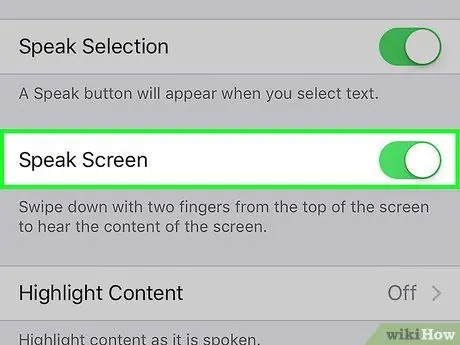
ደረጃ 6. “ተናገር ማያ ገጽ” (iOS 8 እና ከዚያ በላይ) ያብሩ።
የእርስዎ መሣሪያ በማያ ገጹ ላይ የሚታዩትን ጽሑፎች ጮክ ብሎ ማንበብ ይችላል።
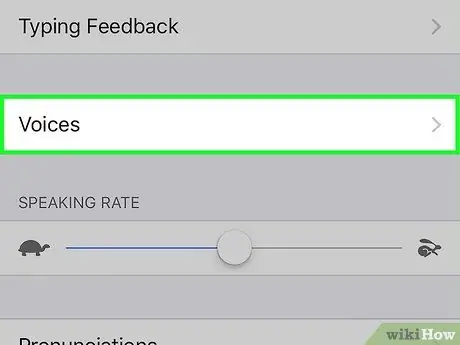
ደረጃ 7. ድምጽ ይምረጡ (አማራጭ)።
ጽሑፉ በተወሰነ ዘዬ እና ቋንቋ ጮክ ብሎ እንዲነበብ ከፈለጉ ለመምረጥ “ድምጾች” የሚለውን አማራጭ መታ ያድርጉ።
ማስታወሻ የተለያዩ ድምጾችን ካከሉ የድምፅ ፋይሎች ወደ ስልክዎ ይወርዳሉ። እንደ አሌክስ ያሉ አንዳንድ የድምፅ ፋይሎች ከፍተኛ የማከማቻ ቦታዎን ሊወስዱ ይችላሉ።
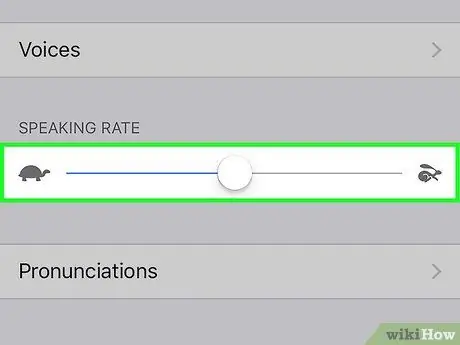
ደረጃ 8. የመቀየሪያ ቁልፍን በመጠቀም የንግግር ፍጥነትን ይቀይሩ።
የንግግር ፍጥነት ቃላት በፍጥነት ለእርስዎ እንዴት እንደሚነበቡ ይቆጣጠራል። ፈጣን ለመሆን ጥንቸሉ ምስል እና ዘገምተኛ እንዲሆን ወደ toሊው ምስል ቁልፉን ያንሸራትቱ።
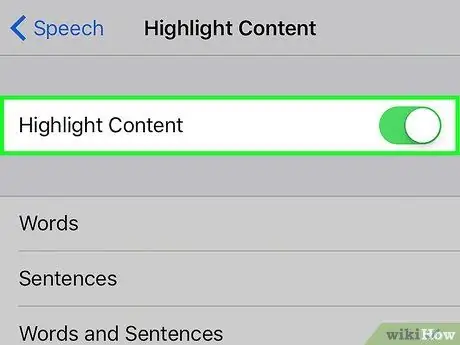
ደረጃ 9. የጽሑፍ ማድመቂያውን አብራ ወይም አጥፋ (አማራጭ)።
ካበሩት መሣሪያዎ የሚነበቡትን ቃላት ማድመቅ ይችላል።
የ 2 ክፍል 3 - የንግግር ምርጫን መጠቀም
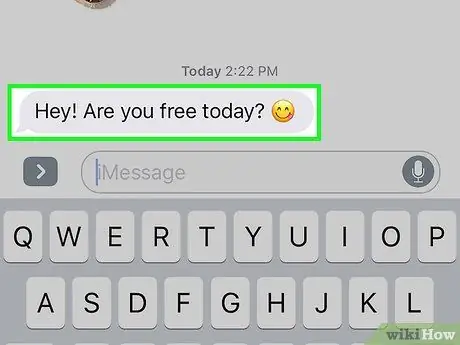
ደረጃ 1. ጮክ ብለው ሊያነቡት የሚፈልጉትን ጽሑፍ ተጭነው ይያዙ።
የትኞቹ ቃላት እንደተመረጡ ለማስተካከል በእያንዳንዱ የምርጫ ጥግ ላይ የሚገኙትን አሞሌዎች ይጠቀሙ።
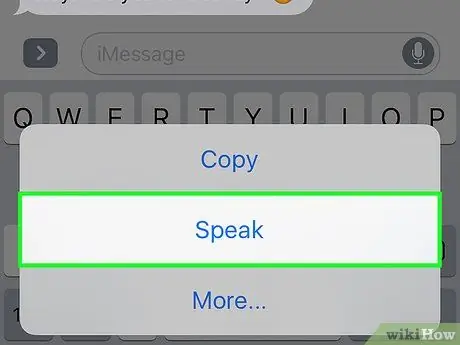
ደረጃ 2. በብቅ ባይ ምናሌው ላይ “ተናገር” የሚለውን ቁልፍ መታ ያድርጉ።
የ “ተናገር” ቁልፍን ማየት ካልቻሉ እሱን ለማምጣት በብቅ ባይ ምናሌው ጠርዝ ላይ ያለውን የቀኝ ቀስት መታ ያድርጉ።

ደረጃ 3. መግለጫውን ጮክ ብሎ ለማንበብ ስሜት ገላጭ ምስል ይምረጡ።
ቃላትን ማንበብ ከመቻል በተጨማሪ የእርስዎ መሣሪያ ስሜት ገላጭ ምስልን የመግለጽ ችሎታ አለው። ሊገልጹት የሚፈልጉትን ስሜት ገላጭ ምስል ያድምቁ እና ከዚያ “ተናገር” ን መታ ያድርጉ።
የ 3 ክፍል 3 - የንግግር ማያ ገጽን መጠቀም (iOS 8 እና ከዚያ በላይ)
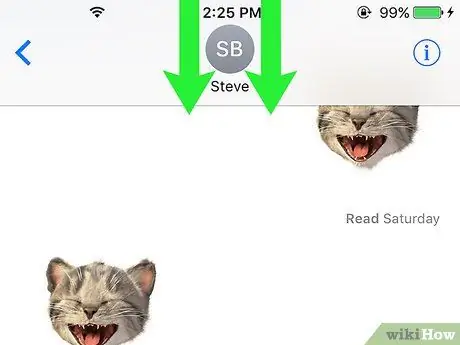
ደረጃ 1. ሁለት ጣቶችዎን በማያ ገጹ ላይ ከላይ ወደ ታች ያንሸራትቱ።
ይህንን በሚያደርጉበት ጊዜ ጣቶችዎን መዘርጋት ጥሩ ሀሳብ ነው።
የንግግር ማያ ገጽ እንዲሁ በሲሪ ትግበራ ሊሠራ ይችላል ፣ እርስዎ “ማያ ገጹን ይናገሩ” ይበሉ።
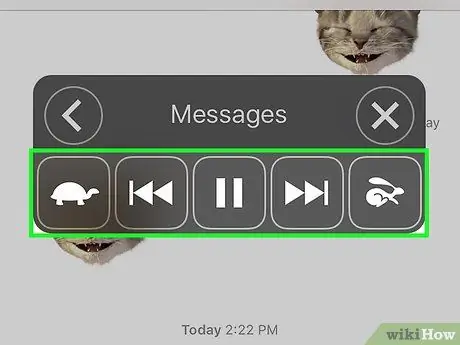
ደረጃ 2. ንባቡን ለማስተካከል የማያ ገጽ ላይ ምናሌን ይጠቀሙ።
ለአፍታ ማቆም ፣ መጫወት ፣ ፋይሎችን ምትኬ ማስቀመጥ ፣ ማፋጠን እና እንዲሁም የንግግር ፍጥነትን መለወጥ ይችላሉ።
ማያ ገጹ የጽሑፍ ይዘት ካላሳየ የንግግር ማያ ገጽ አይሰራም። ለምሳሌ ፣ ዋና ማያ ገጹን በሚያሳዩበት ጊዜ Speak Screen ን ያካሂዳሉ ፣ Speak Screen የመተግበሪያዎችዎን ስም አያነብም።
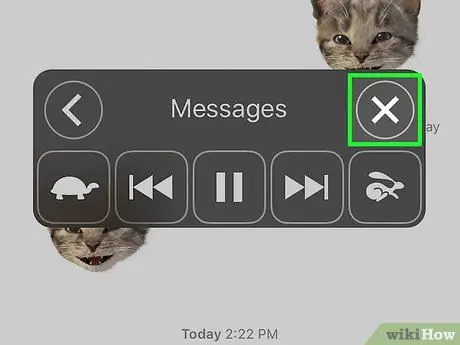
ደረጃ 3. የንግግር ማያ ገጽን ለማቆም “X” ን ይጫኑ።
በማያ ገጹ ላይ ያለውን ጽሑፍ ማንበብዎን ለመቀጠል “<” ቁልፍን ይጫኑ።
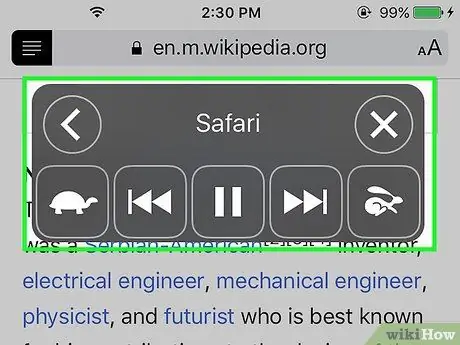
ደረጃ 4. የአንባቢውን ቁልፍ በመጠቀም በ Safari ውስጥ የንግግር ማያ ገጽን ያንቁ።
በ iOS 8 ላይ Safari ን ሲጠቀሙ ፣ የንግግር ማያ ገጽ ምናሌን የሚከፍት ከአድራሻ አሞሌ በስተግራ ትንሽ አዝራር ያያሉ። ይህ ዘዴ የተደበቁ የኤችቲኤምኤል ኮዶችን ለማንበብ ከሚንሸራተት ዘዴ የበለጠ ውጤታማ ነው።
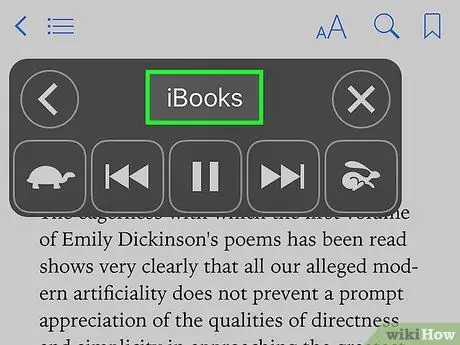
ደረጃ 5. ስልክዎ ጽሑፎችን በራስ -ሰር ማንበብዎን እንዲቀጥል በ iBooks ውስጥ የንግግር ማያ ገጽን ይጠቀሙ።
ከንግግር ምርጫ በተቃራኒ የንግግር ማያ ገጽ የኢ-መጽሐፍዎን ገጾች በራስ-ሰር ሊከፍት እና ሌሎች መተግበሪያዎችን በሚያሄዱበት ጊዜ አሁንም ንባብዎን መቀጠል ይችላል።







